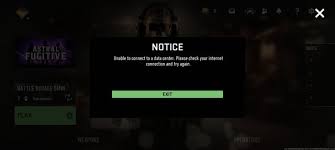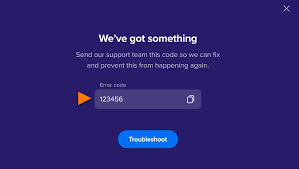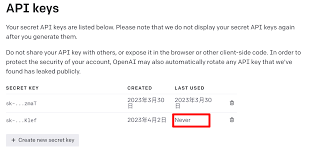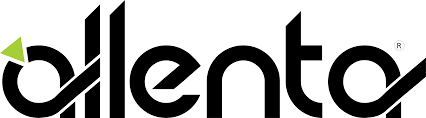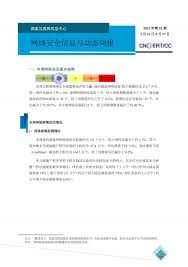How to Fix ‘Something Went Wrong You May Be Connected to a Disallowed ISP’ Error When Using a VPN
如何修复使用VPN时“Something went wrong you may be connected to a disallowed ISP”错误
在使用ChatGPT或其他在线应用时,您可能会遇到“Something went wrong you may be connected to a disallowed ISP”这样的错误信息,尤其是在使用VPN连接网络的情况下。这个问题似乎很棘手,但实际上有多种解决方案可以帮助您快速恢复访问。
为什么会出现“disallowed ISP”错误?
首先,我们来了解一下为什么会出现这个错误信息。在使用VPN时,您的互联网流量会通过VPN服务器进行转发,有时这些服务器的IP地址会被一些服务识别为不可信的连接来源。这时,您连接的ISP(互联网服务提供商)可能会受到限制,从而导致访问被阻止。因此,了解这个错误的根本原因对于解决问题非常重要。
常见原因:
- 使用了不可靠的VPN服务
- VPN服务器的IP地址被标记为可疑
- ISP的网络路由问题
如何解决“Something went wrong you may be connected to a disallowed ISP”错误
我们已经知道了问题的可能原因,现在让我们来看看具体的解决方案。
1. 切换VPN服务器
有时,简单地切换到另一个VPN服务器就可以解决问题。不同的服务器可能有不同的IP地址,其中一些可能没有被限制。以下是具体步骤:
- 断开当前VPN连接: 先断开您当前的VPN连接。
- 选择不同的服务器: 在VPN应用中选择不同位置的服务器,优先选择美国的服务器,因为这些服务器通常更可靠。
- 重新连接: 重新连接VPN并尝试访问ChatGPT或其他应用。
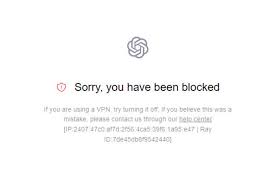
2. 清除VPN应用缓存
缓存中的数据可能会导致连接问题。清除VPN应用的缓存可以帮助解决这些问题。
- 打开设置: 在您的设备上打开设置应用。
- 查找VPN应用: 在应用列表中找到您的VPN应用。
- 清除缓存: 选择存储选项,然后点击“清除缓存”。
- 重启VPN应用: 重启VPN应用并再次尝试连接。

3. 更换VPN提供商
如果您的VPN服务质量较差,仍然频繁遇到此问题,考虑更换为更可靠的VPN提供商。例如,NordVPN 和 ExpressVPN 是两个非常受欢迎的选项,提供大量服务器和良好的连接稳定性。
- 订阅优质VPN服务: 访问新的VPN服务网站并选择合适的订阅计划。
- 下载并安装新VPN应用: 下载新VPN服务的应用并安装在您的设备上。
- 连接到新的VPN服务器: 使用新VPN应用连接到美国或其他推荐的服务器。
- 尝试访问: 尝试访问ChatGPT或其他应用,检查问题是否解决。
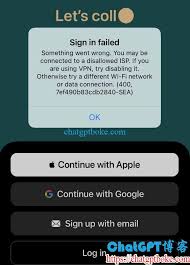
实用建议与小技巧
以下是一些简单易行的建议,帮助您更快地解决“disallowed ISP”问题:
- 关闭并重启VPN: 有时,简单地关闭VPN并重新启动会解决问题。
- 使用无痕浏览模式: 在浏览器中使用无痕浏览模式,避免因缓存或cookie导致的问题。
- 检查应用权限: 确保ChatGPT应用拥有所有必要的权限以正常运行。
- 重置网络设置: 在手机或电脑上重置网络设置,有时可以解决连接问题。
- 联系我们的支持团队: 如果上述方法都无效,可以联系您的VPN提供商获取更多支持。
常见问题解答
问:如何知道是否是VPN导致的“disallowed ISP”错误?
答:可以尝试关闭VPN并直接连接互联网。如果错误消失,则主要问题可能出在VPN上。
问:更换ISP能解决这个问题吗?
答:如果您有多个ISP的选择,可以尝试更换ISP来测试是否问题出在当前的ISP路由上。
问:为什么仅在某些设备上出现这个问题?
答:设备的网络设置和缓存可能会影响VPN连接的行为。确保所有设置正确并清除缓存可能有助于解决问题。
问:我的VPN一直工作得很好,为什么突然出现这个问题?
答:VPN服务器可能被标记或受限,这种变化可能随时发生。此外,VPN提供商也可能更改了他们的服务器配置。
总结
出现“Something went wrong you may be connected to a disallowed ISP”错误虽然烦人,但通过上述步骤,通常可以快速解决。切换VPN服务器、清除应用缓存、或更换VPN提供商都是有效的方法。如果问题依然存在,不妨尝试其他连接或联系您的VPN提供商获取支持。记住,选择可靠的VPN服务是确保顺畅互联网体验的关键。在处理网络连接问题时,耐心与细心是成功的关键。
希望这些方法能帮助您解决问题并恢复正常使用。如果您有其他问题或需要更多帮助,请随时留言。